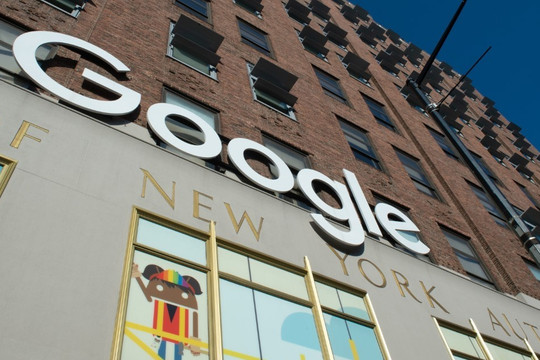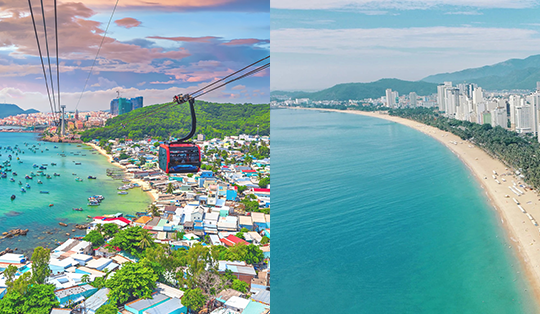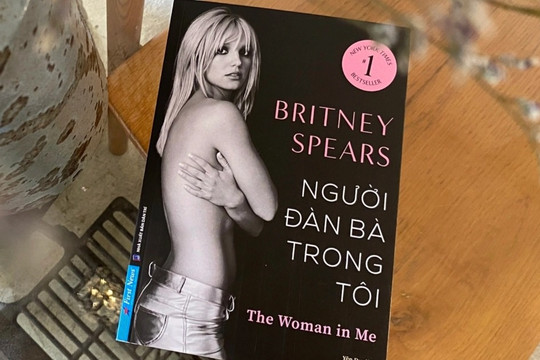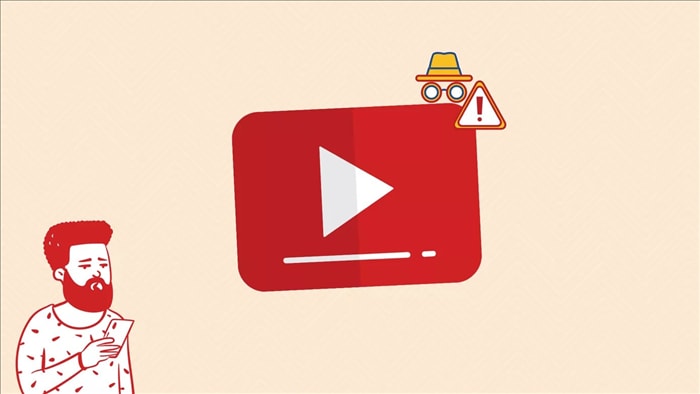
Nếu không có nhu cầu đi du lịch trong những ngày lễ Tết, bạn có thể ở nhà để xem phim, nghe nhạc... hoặc học thêm các kỹ năng mới thông qua những chương trình trực tuyến trên YouTube. Tuy nhiên, cũng giống như nhiều ứng dụng khác, YouTube đôi khi cũng gặp lỗi và không thể phát video, làm thế nào để khắc phục tình trạng trên?
1. Khởi động lại điện thoại
Đầu tiên, bạn nhấn và giữ im nút nguồn điện thoại trong vài giây, sau đó nhấp vào tùy chọn Reboot hoặc Restart để khởi động lại thiết bị. Cách này tuy đơn giản nhưng có thể khắc phục được hầu hết các sự cố không rõ nguyên nhân.

2. Kiểm tra kết nối Internet
Để kiểm tra kết nối Internet, bạn hãy mở trình duyệt và truy cập vào một trang web bất kỳ, nếu mọi thứ vẫn hoạt động bình thường nghĩa là kết nối Internet không gặp vấn đề. Ngược lại, bạn hãy tắt nguồn router, chờ khoảng 30 giây và mở lại.
Trong trường hợp sử dụng kết nối 4G/5G, bạn hãy chuyển sang bước tiếp theo.

3. Kích hoạt Airplane mode (chế độ máy bay)
Khi Airplane mode (chế độ máy bay) được kích hoạt, toàn bộ kết nối trên điện thoại bao gồm Internet, di động, Bluetooth... sẽ bị vô hiệu hóa, việc này sẽ giúp “làm mới” thông số và khắc phục các lỗi liên quan đến kết nối.
Để kích hoạt Airplane mode (chế độ máy bay) trên điện thoại Android, bạn vào Settings (cài đặt) - Airplane mode (chế độ máy bay). Ngoài ra, bạn cũng có thể vuốt từ cạnh trên màn hình xuống để truy cập vào Quick settings (cài đặt nhanh), sau đó bấm vào biểu tượng máy bay.
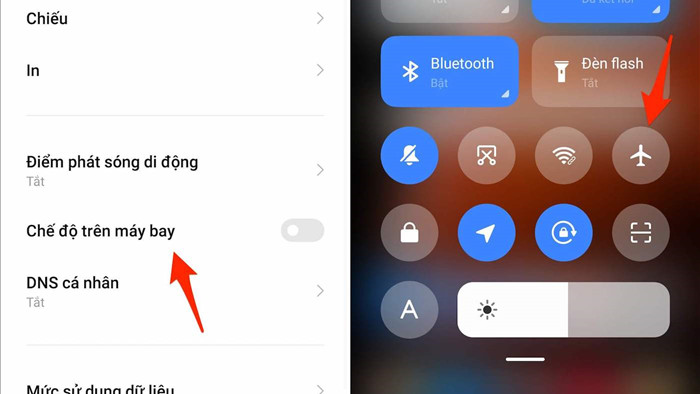
Tiếp theo, bạn hãy chờ khoảng 1 phút và tắt chế độ máy bay, sau đó mở lại ứng dụng YouTube.
4. Kiểm tra ngày giờ
Tương tự như nhiều ứng dụng khác, YouTube sẽ gặp sự cố nếu thông tin ngày giờ trên điện thoại, máy tính bị thiết lập sai.
Để kiểm tra ngày giờ trên điện thoại, bạn vào Settings (cài đặt) - Additional settings (cài đặt bổ sung) - Date & time (ngày và giờ), sau đó kích hoạt tùy chọn Use network-provided time (sử dụng thời gian do mạng cung cấp) và time zone (múi giờ).
Lưu ý, tên và vị trí các tùy chọn có thể thay đổi tùy vào thiết bị bạn đang sử dụng.

5. Xóa bộ nhớ cache và dữ liệu
Một trong những giải pháp tốt nhất để khắc phục sự cố YouTube không hoạt động là xóa dữ liệu và bộ nhớ cache của ứng dụng.
Để xóa dữ liệu và bộ nhớ cache của ứng dụng YouTube, bạn hãy mở Settings (cài đặt) - Apps (ứng dụng) - Manage apps (quản lý ứng dụng) - YouTube, sau đó chọn Clear cache (xóa cache) và Clear data (xóa dữ liệu). Cuối cùng, bạn hãy khởi động lại điện thoại để áp dụng các thay đổi, đăng nhập lại tài khoản YouTube khi được yêu cầu.
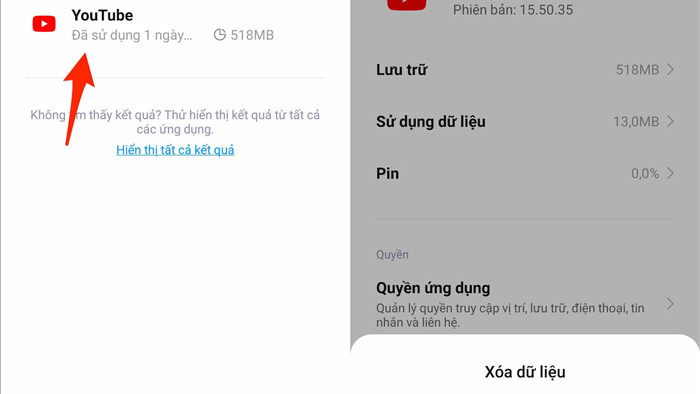
6. Cập nhật ứng dụng YouTube
Để thực hiện, bạn hãy mở Google Play và tìm kiếm từ khóa YouTube, sau đó nhấn Update (cập nhật). Ngoài ra, bạn cũng nên cập nhật Google Play Services trên điện thoại.
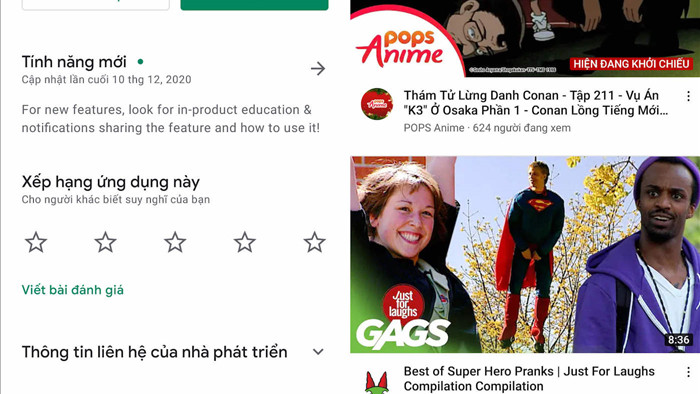
7. Cài đặt lại ứng dụng
Trong trường hợp không có bản cập nhật nào hoặc việc cập nhật ứng dụng không giúp khắc phục sự cố, bạn nên gỡ cài đặt ứng dụng YouTube. Sau đó khởi động lại điện thoại và cài đặt lại YouTube.
Trên nhiều dòng điện thoại Android, bạn sẽ không thể xóa YouTube vì đây là ứng dụng được cài đặt sẵn. Lúc này, bạn hãy khôi phục ứng dụng về phiên bản ban đầu, sau đó tiến hành cập nhật ứng dụng YouTube.